Kan ikke downloade Microsoft Edge
Miscellanea / / October 16, 2021
For nylig har mange brugere rapporteret, at Edge -browseren efter den seneste opdatering opfører sig unormalt. På samme måde rapporterer brugerne også, at downloadknappen ikke fungerer i Edge.
Tilsyneladende synes synderen bag problemet at være opdateringen, da problemet begyndte at dukke op, efter opdateringen blev rullet ud. Med dette indlæg forsøger vi at løse dette tilsyneladende irriterende problem ved at anvende nogle fungerende fejlfindere.
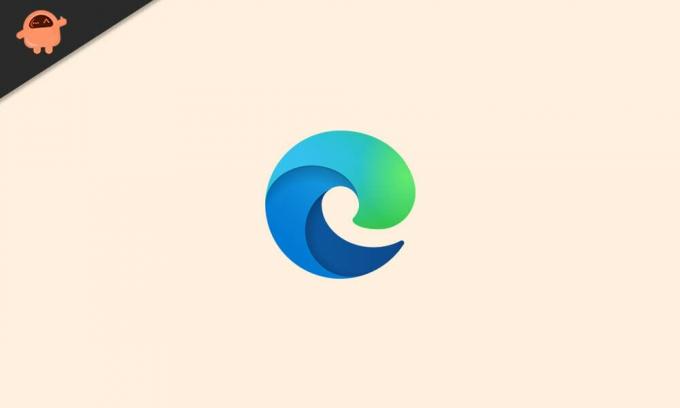
Sideindhold
-
Kan ikke downloade Microsoft Edge | Downloadknappen virker ikke
- Konfigurer indstillingen overførselsmappe korrekt
-
Kontroller og konfigurer tilladelsesindstillingerne
- Aktiver Edge til at køre med administrative rettigheder
- Reparer Microsoft Edge
- Fjern Edge via tredjeparts afinstalleringsværktøj
- Geninstaller Windows
Kan ikke downloade Microsoft Edge | Downloadknappen virker ikke
Sådan kan du løse problemet med din download -knap, der ikke fungerer i Microsoft Edge. Det er dog værd at påpege, at hvis en metode ikke fungerer, bør du prøve den anden. Når det er sagt, så lad os komme i gang.
Konfigurer indstillingen overførselsmappe korrekt
Hvis downloadknappen ikke virker, kan der være et problem med konfigurationen af downloadmappen. Derfor bør du justere indstillingerne for at se, om tingene kommer til det rigtige spor;
- Åbn Microsoft Edge, og klik på de tre prikker i øverste højre hjørne.
- I rullemenuen skal du gå til indstillinger og klikke på fanen Downloads.

- Kontroller, om mappen Downloads er korrekt eller ej. Hvis ikke, skal du klikke på ændring og vælge det ønskede sted at downloade, men sørg for, at der er nok plads til, at dit indhold kan downloades, og klik på OK.
- Det er det, genstart nu din browser for at anvende ændringerne.
Kontroller og konfigurer tilladelsesindstillingerne
Hvis downloadknappen ikke fungerer i Microsoft Edge, kan tilladelsesindstillingerne blive rodet. Følg nedenstående trin for at konfigurere tilladelsesindstillingerne korrekt;
Aktiver Edge til at køre med administrative rettigheder
- Skriv ‘Denne pc'I "søgelinjen" i Windows 10 og tryk på Enter -knappen.
- I det følgende vindue ud for C: \ drevet udvides rullemenuen.
-
Find Microsoft. MicrosoftEdge_8wekyb3d8bbwe folder. Det vil være i systemapp -mappen. Du kan følge stien C: \ Program Files (x86) \ Microsoft \ Edge \ Application.

- Find nu MicrosoftEdge.exe fil og højreklik på den.
-
Der vises en rullemenu, vælg Kør som administrator fra listen.

- Luk nu alt og kør Edge igen. Kontroller, om problemet er væk eller ej.
Reparer Microsoft Edge
Hvis ovenstående metoder ikke fungerede, er en anden mulighed at reparere Microsoft Edge i dit system. Uanset hvad, hvis dit system tillader det, kan du afinstallere og derefter geninstallere. Her tillader vores system ikke geninstallation, så vi går med reparationsmuligheden.
Du kan reparere Microsoft Edge via programværktøjet til afinstallation af Windows.
For at finde den skal du gå ind i startmenuen og søge efter kontrolpanelet.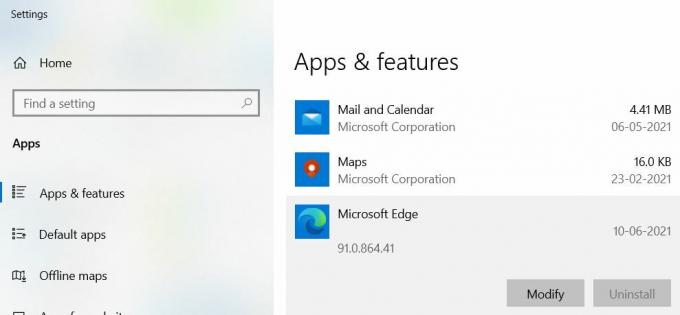
Derfra følger linket til reparationsprogrammet. Find her Edge-indstillingen, højreklik på den, klik derefter på Rediger/Afinstaller.
Annoncer
Fjern Edge via tredjeparts afinstalleringsværktøj
Nogle af de brugere, der står over for download -knappen, der ikke er tilgængeligt i Edge, har også rapporteret, at de ikke kunne afinstallere browseren.
Løsningen på dette problem er at downloade en tredjeparts afinstalleringsværktøj og brug den til at fjerne Edge fra systemet.
Når Edge er helt fjernet fra systemet, skal du geninstallere det og kontrollere, om problemet er løst eller ej.
Annoncer
Geninstaller Windows
Hvis intet virker, kan den sidste udvej være en komplet geninstallation af vinduerne. Dette vil dog slette alle de filer, der er gemt på din pc, derfor bør du sikkerhedskopiere alle vigtige filer, før du fortsætter.
Nå, det er alt, hvad vi har til dig med spørgsmålet om download -knappen, der ikke fungerer i Microsoft Edge. Vi håber, at denne vejledning hjalp dig. For flere interessante guider, tips og tricks, du kan abonnere på vores YouTube -kanal. Gå ikke glip af vores Windows vejledninger, Spilguider, Guider til sociale medier, Android vejledninger, og iPhone at lære mere.



